Để khởi động nhanh các ứng dụng khi cần sử dụng, các bạn thường để chúng chạy ngầm khởi động cùng windows. Tuy nhiên với một máy tính laptop cấu hình thấp thì việc này sẽ khiến hệ thống khởi động lâu và giật lag. Vì vậy bài viết dưới đây Techview Đà Nẵng sẽ hướng dẫn các bạn cách tắt chương trình khởi đông cùng win 7.
Xem thêm :
Cách tắt ứng dụng chạy ngầm win 7 nhanh nhất
Cách gỡ bỏ các phần mềm cứng đầu trên máy tính
1. Tắt chương trình khởi đông cùng win 7 bằng msconfig
Khi thực thi cách tắt này Techview Đà Nẵng khuyên những bạn nên tạo phần Phục hồi mạng lưới hệ thống hoặc hoàn toàn có thể triển khai sao lưu máy tính. Bởi tránh trường hợp rủi ro đáng tiếc hoàn toàn có thể xảy ra những yếu tố không mong ước cho máy tính máy tính của những bạn .
Bước 1: Trước tiên, các bạn hãy mở Menu Star và tìm kiếm hộp thoại Run. Hoặc các bạn có thể sử dụng tổ hợp phím Windows + R. Sau đó nhập lệnh msconfig trong ô Open và nhấn vào OK hoặc Enter.
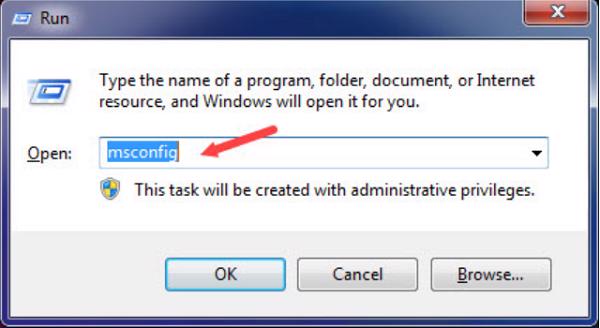
Bước 2: Khi hộp thoại mới xuất hiện trên màn hình, các bạn chọn vào Starup.
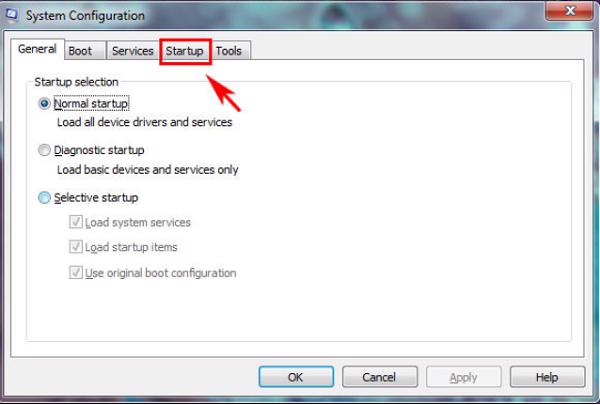
Bước 3: Tại đây sẽ hiển thị tất cả các chương trình đang được khởi động cùng hệ điều hành Windows 7. Bỏ đi dấu tích ở các ứng dụng mà bạn không muốn nó khởi chạy cùng với thời điểm khởi động Windows. Ví dụng như trong hình dưới đây chúng tôi chọn vào các ứng dụng như là Adobe, Skype…thì sẽ bỏ tích ở các mục này.
Bước 4: Tiếp đến nhấn vào OK để chắc chắn rằng các chương trình mà bạn chọn sẽ không khởi động cùng hệ điều hành Windows nữa.
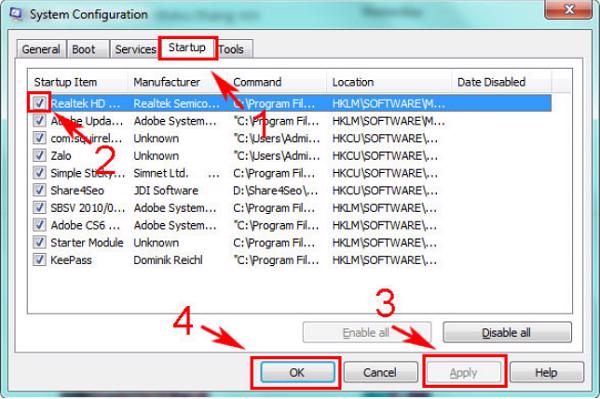
Hoặc các bạn cũng có thể chọn các chương trình cần tắt và sau đó nhấn vào Disable.
Lưu ý : Với những chương trình có tương quan tới mạng lưới hệ thống thì không nên tắt nhé .
Tại cột Status nếu nó hiện Enable có nghĩa là đang được khởi động cùng với hệ thống. Nếu các bạn chỉ cần bật ứng dụng đó, tiếp tục tích chọn và nhấn Enable thôi.
Ngay sau đó sẽ có một hộp thoại xuất hiện trên màn hình và yêu cầu các bạn khởi động lại máy tính để thiết lập những sự thay đổi này. Các bạn có thể kích vào Restart để khởi động máy tính laptop ngay lập tức hay kích vào Exit without restart nếu như chưa sẵn sàng khởi động.
2. Tắt chương trình khởi đông cùng win 7 bằng Task Manager
Đây là một phương pháp phổ biến để có thể tắt các chương trình khoi dong cung win 7. Các bạn thực hiện như sau:
Xem thêm: Trị Hôi Miệng Bằng Mẹo Dân Gian
Bước 1: Trước tiên trên thanh Taskbar ở ngoài màn hình, các bạn nhấn chuột phải chọn vào Task Manager.
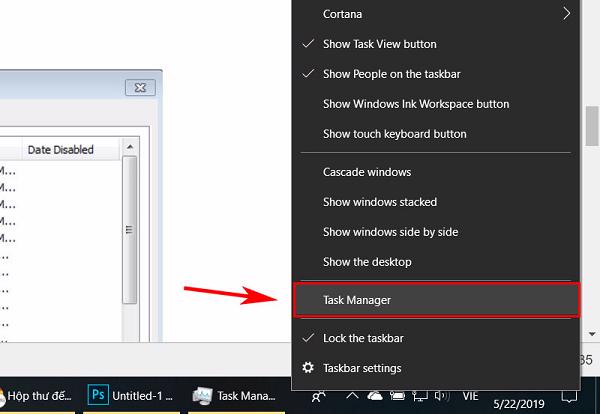
Bước 2: Sau khi giao diện Task Manager xuất hiện trên màn hình, các bạn nhấn chuột vào dòng Startup. Bạn chọn các ứng dụng mà mình muốn tắt và nhấn vào Disable ở bên dưới thế là xong.
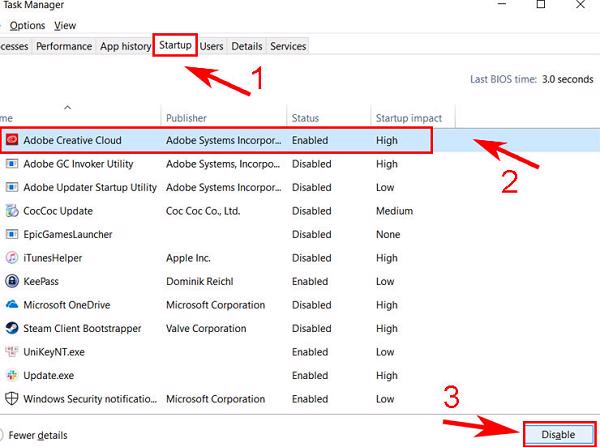
3. Tắt chương trình khởi đông cùng win 7 bằng ccleaner
Sử dụng ứng dụng Ccleaner để những chương trình khoi dong cung win 7 là giải pháp tương đối phổ cập và được rất nhiều người vận dụng chính bới nó khá đơn thuần. Các bạn thực thi như sau :
Bước 1: Với những máy tính laptop đã có sẵn phần mềm Ccleaner các bạn có thể bỏ qua bước này. Còn không thì các bạn bắt buộc phải tải và cài đặt về máy tính của mình.
Link tải: https://download.com.vn/ccleaner/download
Bước 2: Sau đó ứng dụng Ccleaner rồi chọn vào Tools và chọn tiếp vào Startup.

Bước 3: Lúc này cũng như những cách trên, các ứng dụng đang hoạt động trên máy tính laptop sẽ hiện ra. Các bạn hãy chọn những ứng dụng mà mình thấy không cần thiết rồi cuối cùng nhấn vào Delete để hoàn thành.
Lưu ý :
Một số ứng dụng khởi động cùng hệ điều hành Windows 7 mà các bạn nên tắt như: Coccoc update, Chrome Update và CCleaner…
Xem thêm: Trị Viêm Lợi Tại Nhà Hiệu Quả
Những ứng dụng không nên tắt đó là : Unikey, chương trình mạng lưới hệ thống do công cụ Unikey nhẹ nên sẽ ảnh hưởng tác động tới mạng lưới hệ thống. Còn phần chương trình mạng lưới hệ thống thường của máy tính sẽ gặp rủi ro đáng tiếc nếu những bạn cố ý tắt chúng đi. Do đó những bạn hãy thực sự thận trọng .
Các bạn tham khảo thêm: Cách tắt các ứng dụng service không cần thiết trong win 10
Như vậy bài viết này Techview Đà Nẵng đã hướng dẫn cho các bạn cách tắt chương trình khởi đông cùng win 7. Khi bỏ đi các ứng dụng hoặc chương trình khởi động cùng hệ điều hành Windows chắc chắn một phần nào đó sẽ giúp cho máy tính laptop của các bạn chạy nhanh và cũng không tốn quá nhiều thời gian đợi chờ máy khởi động.
Source: http://wp.ftn61.com
Category: Hỏi Đáp



Để lại một bình luận